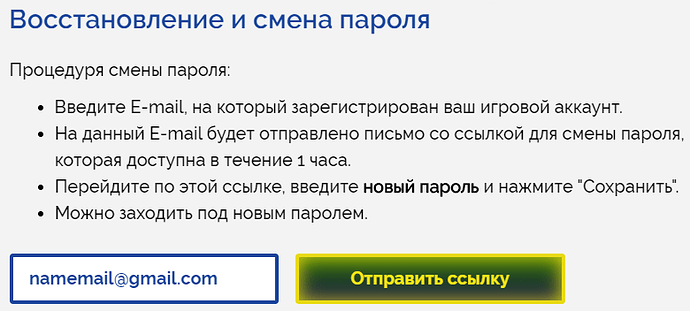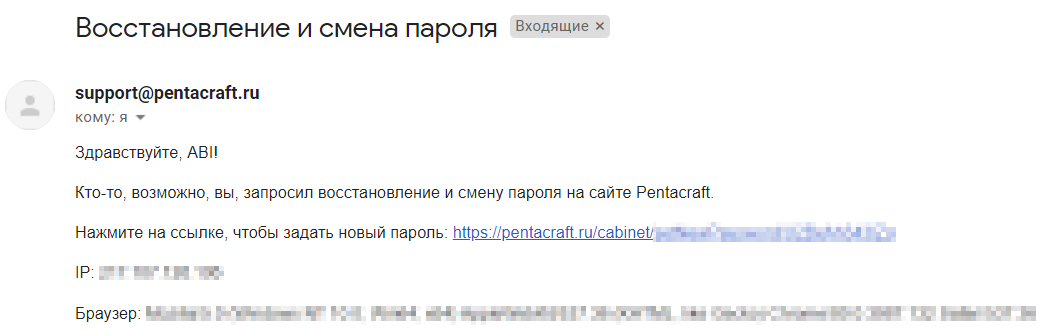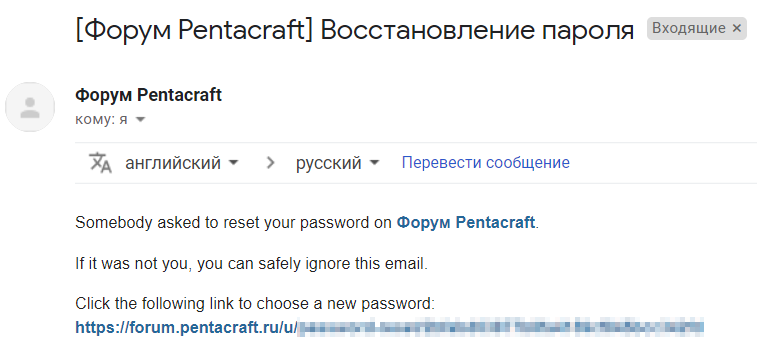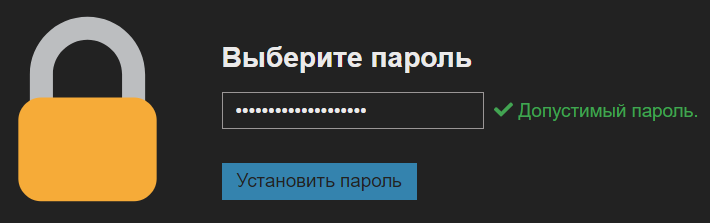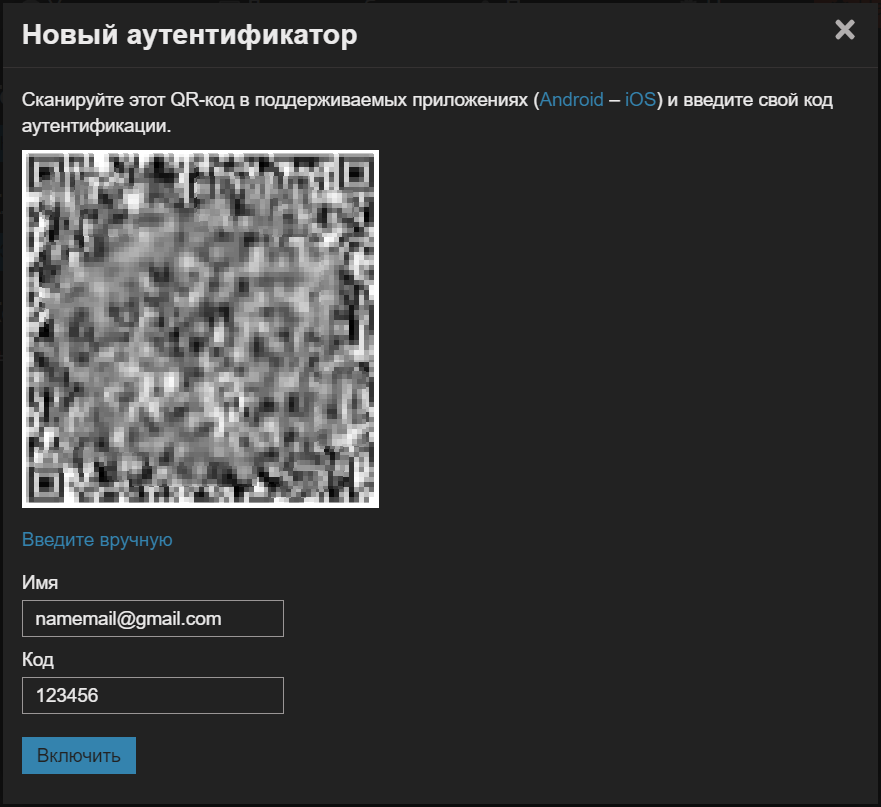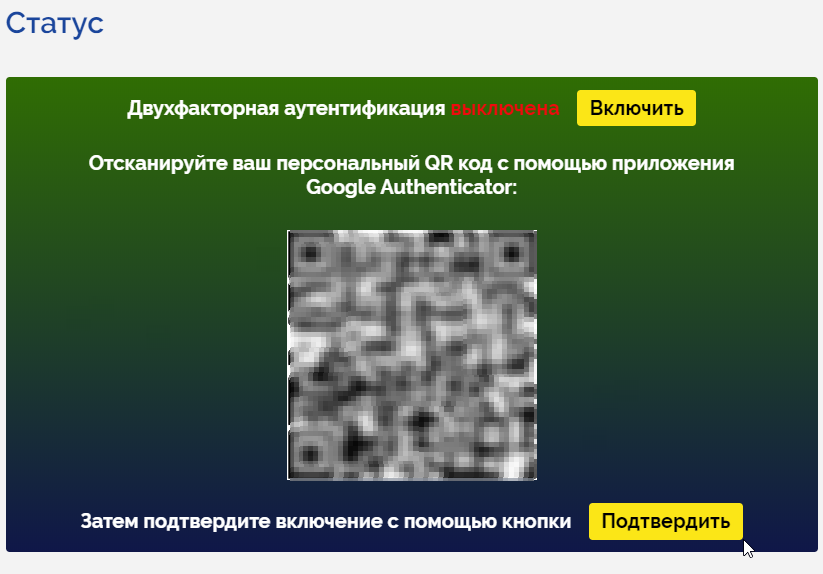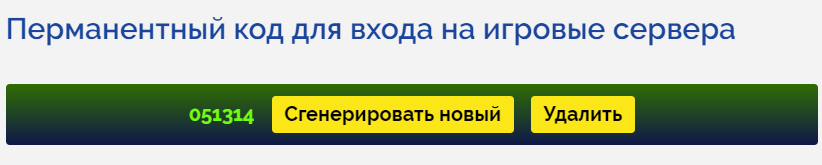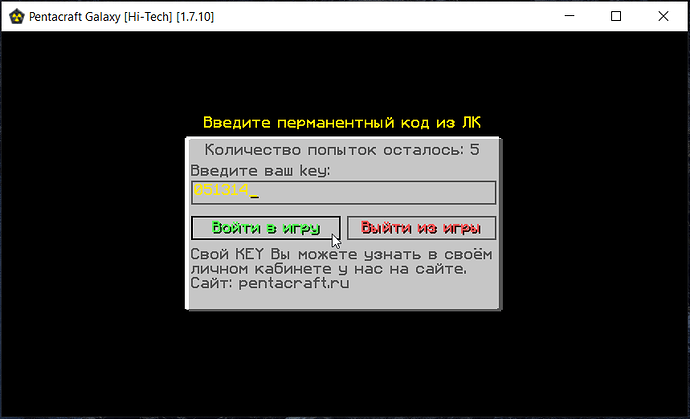Всем доброго времени суток, уважаемые игроки нашего проекта!
Самое главное, что стоит знать каждому пользователю - если Вы не выполните то что написано ниже, то в таком случае администрация не несёт ответственности за Ваш аккаунт и при получении доступа злоумышленника к вашему аккаунту - мы не будем восстанавливать Вам утраченные таким методом игровые ресурсы, приваты, статусы, монеты и пенты. Однако, если Вы выполните 5 шагов ниже - мы полностью берём ответственность за Вашу безопасность на себя.
В данном гайде Вы подробно узнаете, как Вам максимально защитить свой аккаунт от злоумышленников, обезопасить свои игровые ресурсы и пенты с монетами на сайте.
Всего будет 7 основных, так называемых, шагов - для достижения максимальной защиты.
Шаг 1
Активная почта. Ваша почта на которую зарегистрирован аккаунт - должна быть активная, Вы должны иметь к ней доступ в любой момент, для того чтобы сменить пароль в любой момент.
При этом, мы категорически не рекомендуем использовать так называемые “Почты 5-минутки”.
Доступ к почте должен быть только у Вас, делиться почтой нельзя ни в коем случае.
Шаг 2
Уникальный пароль на почту. Иметь к почте доступ и не давать туда доступ другим - ещё мало для полной безопасности, мы просим установить Вас уникальный пароль на почту. Уникальный пароль - это пароль который нигде до этого не использовался и знаете его только вы. Мы рекомендуем использовать пароль от 10-ти символов и цифр, сгенерировать пароль можно тут.
Шаг 3
Уникальный пароль на аккаунт. Вы обезопасили свою почту, так сказать подготовили её для работы на проекте. Теперь Ваша задача установить уникальный пароль на свой аккаунт, ВАЖНО - не устанавливайте одинаковые пароли на почту и аккаунт, всегда и везде должны быть разные уникальные пароли, напомним что: уникальный пароль - это пароль который не где до этого не использовался и знаете его только вы. Мы рекомендуем использовать пароль от 10-ти символов и цифр, сгенерировать пароль можно тут.
Если у Вас установлен не уникальный пароль, изменить его Вы можете в личном кабинете:
Входите на сайт и заходите в личный кабинет:
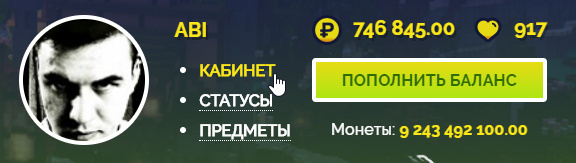
В личном кабинете, идём к разделу “Дополнительные функции” и нажимаем “Сменить пароль”:
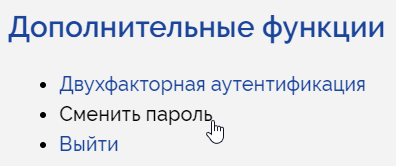
Введите почту на которую Вы зарегистрировали аккаунт и нажмите кнопку “Отправить ссылку”:
Вам на указанную почту должно придти сообщение с ссылкой, по которой Вам нужно перейти:
После перехода по ссылке Вам откроется окно в котором Вам нужно заполнить 3 поля, в первое поле Вам нужно ввести почту на которую зарегистрирован аккаунт, во 2-ое и 3-е - новый пароль.
После того как данные успешно введены - нажмите на “Установить пароль”.
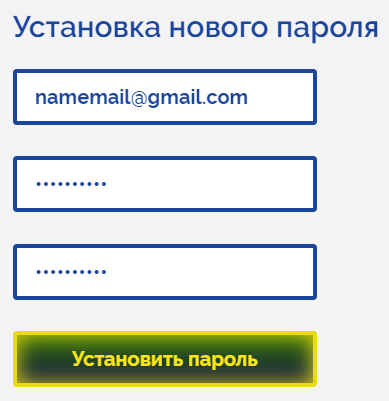
Поздравляем, пароль успешно изменён!
Шаг 4
Уникальный пароль на аккаунт на форуме. У нас раздельная регистрации на сайт и на форум, поэтому Вам нужно установить уникальный пароль на форум. Для удобства, Вы можете установить пароль такой-же как и на сайте, но ради полной безопасности - нужен новый пароль.
Если у Вас установлен не уникальный пароль, изменить его Вы можете нажав на свой аватар:

Далее нажмите на свой ник в открывшейся Вам вкладке:
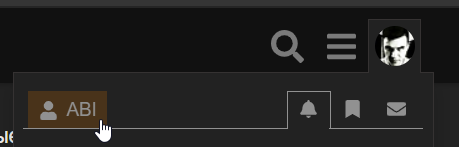
В новой вкладке нажимаем на кнопку “Настройки”:
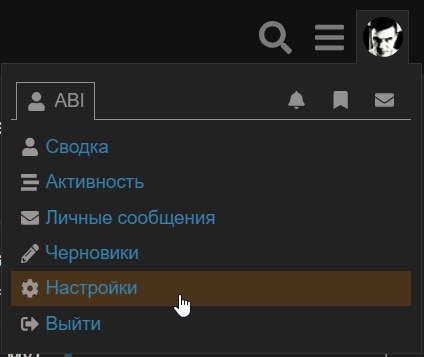
На открывшейся странице, мы попадаем в личный кабинет форума, ищем там раздел с названием “Пароль” и нажимаем на “Отправить письмо для сброса пароля” - и нажимаем:
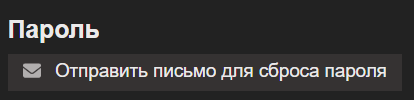
На почту на которую мы регистрировали аккаунт на почте нам придёт ссылка, переходим по ней:
На открывшейся странице вводим свой новый, уникальный, пароль (минимально он может состоять из 15 символов) и далее нажимаем на кнопку “Установить пароль”:
Поздравляем, пароль успешно изменён!
Шаг 5
Установка 2FA - Двухфакторную аутентификацию на аккаунт для форума. Для установки 2FA на форум (и в дальнейшем на сайт) Вам нужно для начала скачать специальное приложение от Google на Ваш смартфон. Скачать Вы его можете вот по этим ссылкам: Скачать для iOS или Скачать для Android.
Заходите в личный кабинет форума (как это сделать Вы можете прочитать выше), далее на открывшейся странице Вы ищите раздел “Двухфакторная аутентификация” и нажимаете на кнопку “Управление двухфакторной аутентификацией”:
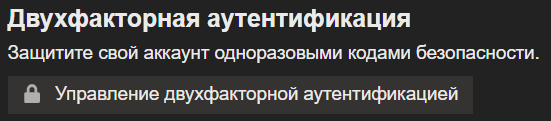
На открывшейся странице нажимаем на кнопку “Новый аутентификатор”:
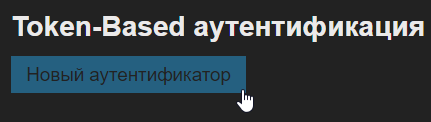
Вам откроется страница с QR кодом. Открываем скачанное приложение на смартфоне и нажимаем там “+” в верху приложения, далее сканируем QR код, ниже вводим почту на которую зарегистрирован аккаунт и код который Вам показывается в приложении. Нажимаем “Включить”.
Поздравляем, двухфакторная аутентификация на форуме - включена!
При каждой новой авторизации в Ваш аккаунт на форуме, система будет просить код из приложения на Вашем смартфоне, если Вы вводите код и Вам пишет что код не верен, проверьте что вы не допустили 2-е самые распространенные ошибки:
- Время и часовой пояс на компьютере и на телефоне разное.
- Вы вводите код из приложение с пробелом. Пробел вводить не нужно.
Если у Вас всё равно не получилось войти, пишите лично мне, я Вам помогу, мой ВК.
Шаг 6
Установка [2FA] - Двухфакторную аутентификацию на аккаунт для сайта. Это обезопасит Ваш аккаунт от злоумышленников именно на нашем сайте. Установите его обязательно!
Заходим в личный кабинет (как зайти туда описано выше), листаем ниже до раздела “Дополнительные функции” и нажимаем там на вариант “Двухфакторная аутентификация”:

Нажимаем “Включить” на вкладке “Двухфакторная аутентификация”:
У Вас открываются (разворачиваются вниз) параметры для подключения двухфакторной аутентификации, там будет QR-код, который Вам нужно отсканировать через приложение на вашем смартфоне, о неё мы писали выше. Как только у Вас появится ещё один код в приложении и Вы уверены что QR-код у Вас успешно отсканировался, нажимаете “Подтвердить”:
Поздравляем, двухфакторная аутентификация на сайте - включена!
Шаг 7
Нам нужно сгенерировать перманентный код для входа на игровые сервера. После того как мы успешно сгенерируем перманентный код, при каждом входе на сервер у Вас будет персонаж “замораживаться” - лишаться всех возможностей сделать что либо и у Вас будет всего 5 попыток успешно ввести пароль. Если злоумышленник 5 раз неверно введёт пароли, то именно его ПК будет заблокирован на 24 часа, а Вы сможете продолжить спокойно игру. Этот код не будет изменяться, пока Вы не сгенерируете его снова. Рекомендуем Вам запомнить его, 6 цифр - это не сложно, а ещё не забывайте менять его хотя бы раз в месяц.
Для того что бы сгенерировать перманентный код для входа на игровые сервера, Вам нужно зайти в личном кабинете на сайте в раздел “Двухфакторная аутентификация”, и там просто нажать на кнопку “Сгенерировать”:
После этого Вам покажется перманентный ключ для входа на игровые сервера. Он всегда статичен, сам он не меняется, пока вы не удалите его или сгенерируете новый:
Поздравляем! Серверную часть Вы теперь тоже защитили!
Теперь при заходе на сервер, Вам будет открываться окно которое Вы видите ниже, в строку нужно ввести с 5-ти попыток свой код, который у Вас написан в Вашем личном кабинете, в моём случае как мы видим выше это 051314, мы его вводим и нажимаем на кнопку “Войти в игру”.
Если код введён верно, нас пустит на сервер и напишет в чат такое сообщение:
![]()
Если все 5 попыток будут потрачены, IP с которого происходит данное подключение - будет заблокировано на 24 часа, если с этого компьютера человек попробует зайти на разные аккаунты и трижды получит бан по IP, то следующая стадия блокировка его железа (компьютера).
Если Вы хотите посмотреть, заходил ли кто то кроме Вас на аккаунт, введите команду /auth log
Данная команда выводит в чат 10 последних конектов к вашему аккаунту, его IP и время:
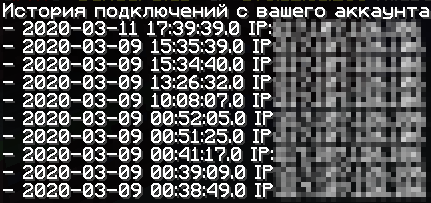
После выполнения всех этих 7-ми этапов - Вы максимально защитили свой аккаунт.
Поздравляем Вас с этим и благодарим за то что Вам тоже важна Ваша безопасность на проекте.
Спасибо за уделёно время, удачной Вам игры.